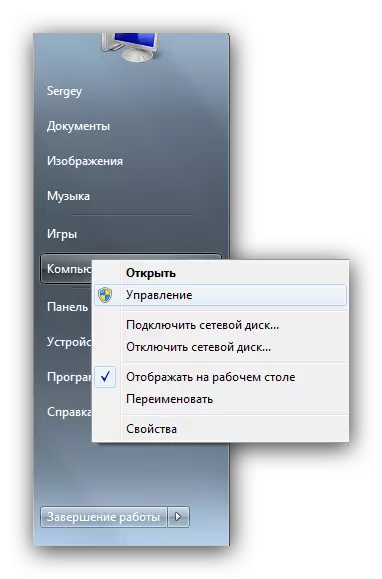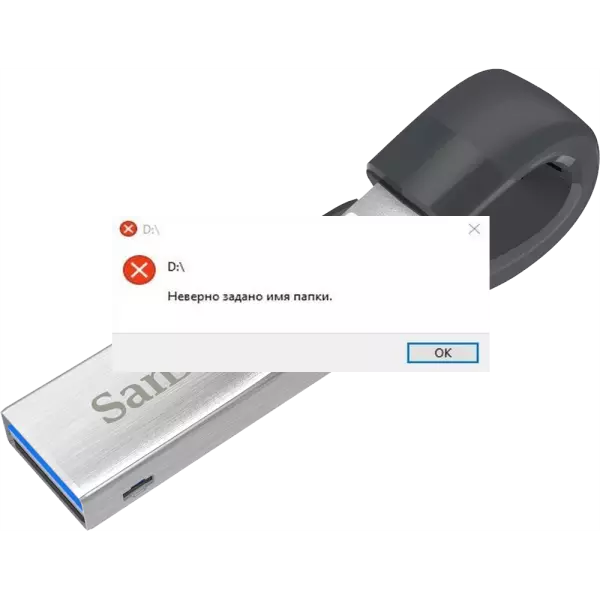
ਕੁਝ ਮਾਮਲਿਆਂ ਵਿੱਚ, ਇੱਕ ਫਲੈਸ਼ ਡਰਾਈਵ ਨੂੰ ਕੰਪਿ computer ਟਰ ਤੇ ਜੋੜਨ ਦੀ ਕੋਸ਼ਿਸ਼ ਟੈਕਸਟ ਨਾਲ "ਗਲਤ ਨਿਰਧਾਰਿਤ ਕਰਨ ਲਈ ਗਲਤੀ" ਨਾਲ ਗਲਤੀ ਹੁੰਦੀ ਹੈ. ਇਸ ਸਮੱਸਿਆ ਦੇ ਵਾਪਰਨ ਦੇ ਬਹੁਤ ਸਾਰੇ ਕਾਰਨ ਹਨ, ਕ੍ਰਮਵਾਰ ਇਸ ਨੂੰ ਵੱਖੋ ਵੱਖਰੇ ਤਰੀਕਿਆਂ ਨਾਲ ਹੱਲ ਕਰੋ.
ਗਲਤੀ ਤੋਂ ਬਚਾਅ ਦੇ methods ੰਗ "ਗਲਤ ਤਰੀਕੇ ਨਾਲ ਫੋਲਡਰ ਦਾ ਨਾਮ"
ਜਿਵੇਂ ਕਿ ਉੱਪਰ ਦੱਸਿਆ ਗਿਆ ਹੈ, ਗਲਤੀ ਦੇ ਪ੍ਰਗਟਾਵੇ ਨੂੰ ਡਰਾਈਵ ਦੇ ਨਾਲ ਖਰਾਬ ਕਰਨ ਲਈ ਦੋਨੋ ਅਤੇ ਕੰਪਿ computer ਟਰ ਜਾਂ ਓਪਰੇਟਿੰਗ ਸਿਸਟਮ ਵਿੱਚ ਅਸਫਲਤਾਵਾਂ ਨੂੰ ਖਰਾਬ ਕਰਨ ਲਈ ਭੜਕਾਇਆ ਜਾ ਸਕਦਾ ਹੈ. ਗੁੰਝਲਦਾਰ ਨੂੰ ਸਧਾਰਣ ਦੀ ਸਮੱਸਿਆ ਨੂੰ ਹੱਲ ਕਰਨ ਲਈ ਉਹੀ ਵਿਕਲਪਾਂ 'ਤੇ ਗੌਰ ਕਰੋ.1: ੰਗ 1: ਫਲੈਸ਼ ਡਰਾਈਵ ਨੂੰ ਕਿਸੇ ਹੋਰ ਕੁਨੈਕਟਰ ਨਾਲ ਜੋੜਨਾ
ਸਮੱਸਿਆ ਦਾ ਸਭ ਤੋਂ ਬੈਨਲ ਕਾਰਨ ਤੁਹਾਡੇ ਕੰਪਿ PC ਟਰ ਤੇ ਫਲੈਸ਼ ਡਰਾਈਵ ਅਤੇ ਯੂਐਸਬੀ ਪੋਰਟ ਦਾ ਬੁਰਾ ਸੰਪਰਕ ਹੈ. ਤੁਸੀਂ ਇਸ ਸੰਸਕਰਣ ਦੀ ਜਾਂਚ ਕਰ ਸਕਦੇ ਹੋ, ਫਲੈਸ਼ ਡਰਾਈਵ ਨੂੰ ਕਿਸੇ ਹੋਰ ਪੋਰਟ, ਜੇ ਕੋਈ ਜਾਂ ਕਿਸੇ ਹੋਰ ਕੰਪਿ to ਟਰ ਤੇ ਮੁੜ ਜੋੜ ਸਕਦੇ ਹੋ. ਇਸ ਤੋਂ ਇਲਾਵਾ, ਇਸ ਨੂੰ ਗੰਦਗੀ ਦੇ ਰੀਸਟੈਂਸ ਜਾਂ ਟਰੇਸ ਦੀ ਮੌਜੂਦਗੀ ਵਿਚ ਕੁਨੈਕਟਰ ਦੇ ਸੰਪਰਕ ਦੀ ਜਾਂਚ ਕਰਨਾ ਲਾਭਦਾਇਕ ਹੋਵੇਗਾ - ਇਸ ਨੂੰ ਅਲਕੋਹਲ ਦੇ ਸੰਪਰਕ ਨਾਲ ਧਿਆਨ ਨਾਲ ਪੂੰਝਿਆ ਜਾਣਾ ਚਾਹੀਦਾ ਹੈ. ਜੇ ਇਹ ਵਿਧੀ ਤੁਹਾਡੀ ਸਹਾਇਤਾ ਨਹੀਂ ਕਰਦੀ - ਅੱਗੇ ਪੜ੍ਹੋ.
Method ੰਗ 2: ਡਰਾਈਵਰ ਡਰਾਈਵ ਨੂੰ ਸਥਾਪਤ ਕਰਨਾ
ਇੱਕ ਨਿਯਮ ਦੇ ਤੌਰ ਤੇ, ਵਿੰਡੋਜ਼ ਐਕਸਪੀ ਅਤੇ ਓਐਸ ਦੇ ਹੋਰ ਤਾਜ਼ਾ ਸੰਸਕਰਣਾਂ ਵਿੱਚ, ਡਰਾਈਵਰ ਦੀਆਂ ਫਲੈਸ਼ ਡਰਾਈਵਾਂ ਮੂਲ ਰੂਪ ਵਿੱਚ ਮੌਜੂਦ ਹਨ. ਹਾਲਾਂਕਿ, ਕੁਝ ਖਾਸ ਮਾਡਲਾਂ ਜਾਂ ਘੱਟ ਜਾਣੇ-ਪਛਾਣੇ ਨਿਰਮਾਤਾ ਤੋਂ ਡ੍ਰਾਇਵ ਲਈ, ਵਾਧੂ ਸਾੱਫਟਵੇਅਰ ਸਥਾਪਤ ਕਰਨ ਲਈ ਇਹ ਜ਼ਰੂਰੀ ਹੋ ਸਕਦਾ ਹੈ. ਹੇਠ ਦਿੱਤੇ ਅਨੁਸਾਰ ਜਾਂਚ ਕਰੋ ਕਿ ਤੁਹਾਨੂੰ ਇਸ ਦੀ ਜਰੂਰਤ ਹੈ.
- "ਸਟਾਰਟ" ਖੋਲ੍ਹੋ ਅਤੇ "ਮੇਰਾ ਕੰਪਿ computer ਟਰ" ਆਈਟਮ ਲੱਭੋ (ਨਹੀਂ ਤਾਂ "ਇਸ ਕੰਪਿ computer ਟਰ"). ਇਸ ਉੱਤੇ ਸੱਜਾ-ਕਲਿਕ ਕਰੋ ਅਤੇ ਪ੍ਰਸੰਗ ਮੀਨੂੰ ਵਿੱਚ "ਕੰਟਰੋਲ" ਦੀ ਚੋਣ ਕਰੋ.
- "ਕੰਪਿ Computer ਟਰ ਮੈਨੇਜਮੈਂਟ" ਵਿੱਚ, ਡਿਵਾਈਸ ਮੈਨੇਜਰ ਤੇ ਕਲਿਕ ਕਰੋ. USB ਕੰਟਰੋਲਰ ਸਬਮੇਨੂ ਦੀ ਚੋਣ ਕਰੋ. ਜੇ ਤੁਸੀਂ ਹੇਠਾਂ ਦਿੱਤੇ ਸਕ੍ਰੀਨਸ਼ਾਟ ਵਿੱਚ ਤਸਵੀਰ ਵੇਖਦੇ ਹੋ, ਤਾਂ ਜ਼ਿਆਦਾਤਰ, ਇਸਦਾ ਕਾਰਨ ਸਾੱਫਟਵੇਅਰ ਵਿੱਚ ਨਹੀਂ ਹੈ.

ਪਰ ਜੇ ਇਸ 'ਤੇ ਇਕ ਅਸ਼ੁੱਧੀ ਆਈਕਾਨ ਨਾਲ "ਅਣਪਛਾਤੀ ਉਪਕਰਣ" ਹੈ, ਤਾਂ ਤੁਹਾਨੂੰ ਸ਼ਾਇਦ ਇਸ ਲਈ ਡਰਾਈਵਰ ਨੂੰ ਲੱਭਣਾ ਅਤੇ ਡਾ download ਨਲੋਡ ਕਰਨ ਦੀ ਜ਼ਰੂਰਤ ਹੋਏਗੀ.
- ਗੁੰਮ ਡਰਾਈਵਰਾਂ ਵਿਡ- ਅਤੇ ਪੀਆਈਡੀ ਜੰਤਰ ਪਛਾਣ ਕਰਨ ਦੀ ਕੋਸ਼ਿਸ਼ ਕਰਨ ਦਾ ਸਭ ਤੋਂ ਆਸਾਨ ਤਰੀਕਾ. ਹੇਠ ਲਿਖੀਆਂ ਸਮੱਗਰੀਆਂ ਵੀ ਲਾਭਦਾਇਕ ਹੋਣਗੀਆਂ.
ਨਿਯਮ ਦੇ ਤੌਰ ਤੇ, ਲੋੜੀਂਦੇ ਸਾੱਫਟਵੇਅਰ ਸਥਾਪਤ ਕਰਨ ਤੋਂ ਬਾਅਦ, ਤੁਹਾਨੂੰ ਮੁੜ ਚਾਲੂ ਕਰਨ ਦੀ ਜ਼ਰੂਰਤ ਹੋਏਗੀ (ਕੰਪਿ the ਟਰ ਤੋਂ ਫਲੈਸ਼ ਡਰਾਈਵ ਨੂੰ ਬੰਦ ਕਰਨਾ ਨਾ ਭੁੱਲੋ). ਸਿਸਟਮ ਨੂੰ ਲੋਡ ਕਰਨ ਤੋਂ ਬਾਅਦ, ਡਰਾਈਵ ਨੂੰ ਦੁਬਾਰਾ ਕਨੈਕਟ ਕਰੋ - ਸ਼ਾਇਦ ਹੀ, ਸਮੱਸਿਆ ਨੂੰ ਖਤਮ ਕਰ ਦਿੱਤਾ ਜਾਵੇਗਾ.
3 ੰਗ 3: ਫਾਰਮੈਟਿੰਗ ਫਲੈਸ਼ ਡਰਾਈਵ
ਜੇ ਉੱਪਰ ਦੱਸੇ ਗਏ ਹੱਲ ਦੇ ਵਿਕਲਪ ਨਹੀਂ ਮਦਦ ਕਰਦੇ, ਸੰਭਾਵਤ ਤੌਰ ਤੇ, ਡਰਾਈਵ ਨੂੰ ਫਾਰਮੈਟ ਕੀਤੇ ਬਿਨਾਂ ਨਾ ਕਰੋ. ਫਲੈਸ਼ ਡਰਾਈਵ ਦੇ ਫਾਈਲ ਸਿਸਟਮ ਵਿੱਚ ਇੱਕ ਗੰਭੀਰ ਧੜਾ ਸੀ ਜਾਂ ਇਹ ਤੁਹਾਡੇ ਓਐਸ ਦੇ ਨਾਲ ਅਨੁਕੂਲ ਨਹੀਂ ਹੈ. ਤੁਸੀਂ ਇਸ ਤਰਾਂ ਦੀ ਜਾਂਚ ਕਰ ਸਕਦੇ ਹੋ.
- ਮੇਰਾ ਕੰਪਿ computer ਟਰ ਖੋਲ੍ਹੋ. ਮੈਰੀ ਡਿਵਾਈਸਾਂ ਵਿਚ ਆਪਣੀ ਫਲੈਸ਼ ਡਰਾਈਵ ਲੱਭੋ ਅਤੇ ਇਸ 'ਤੇ ਸੱਜਾ ਕਲਿਕ ਕਰੋ.
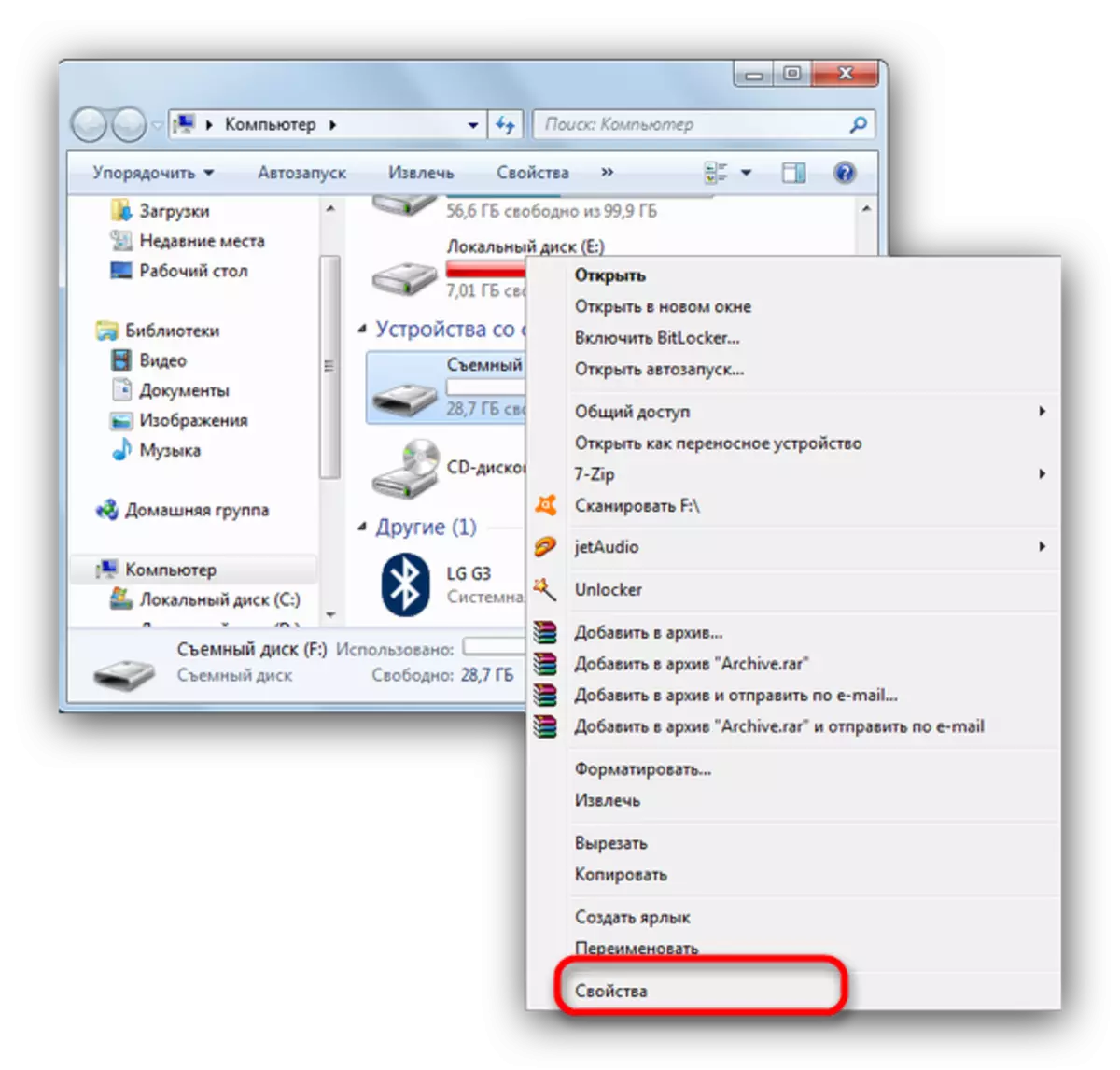
"ਵਿਸ਼ੇਸ਼ਤਾਵਾਂ" ਦੀ ਚੋਣ ਕਰੋ.
- "ਜਾਇਦਾਦ" ਵਿੰਡੋ ਵਿੱਚ, "ਫਾਇਲ ਸਿਸਟਮ" ਆਈਟਮ ਵੱਲ ਧਿਆਨ ਦਿਓ - ਜੇ ਸਭ ਕੁਝ ਕ੍ਰਮ ਵਿੱਚ ਹੈ, "ਐਨਟੀਐਫਐਸ" ਜਾਂ "ਐਕਸਫੈਟ" ਪ੍ਰਦਰਸ਼ਿਤ ਹੋਣਾ ਚਾਹੀਦਾ ਹੈ.
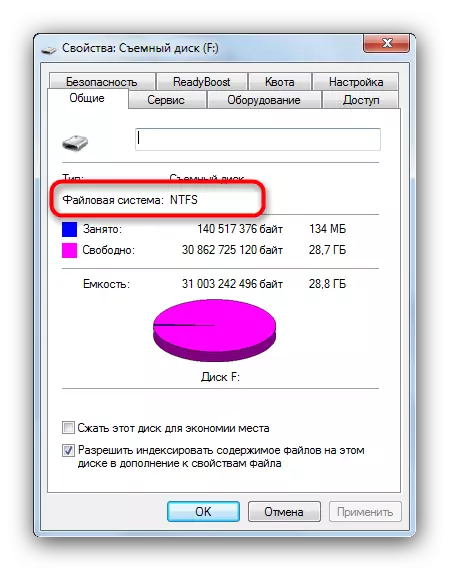
ਜੇ ਤੁਸੀਂ ਕੱਚੇ ਵਸਤੂ ਨੂੰ ਵੇਖਦੇ ਹੋ, ਅਸਫਲ ਹੋਣ ਜਾਂ ਪ੍ਰਣਾਲੀ ਦਾ ਸਾਹਮਣਾ ਕੀਤਾ ਜਾਂਦਾ ਹੈ ਜਿਸ ਨੂੰ ਸਟੋਰੇਜ ਡਿਵਾਈਸ ਵਿੰਡੋਜ਼ ਵਿੱਚ ਸਹਿਯੋਗੀ ਨਹੀਂ ਹੈ.
ਹੋਰ ਪੜ੍ਹੋ: ਫਲੈਸ਼ ਤੇ ਕੱਚੇ ਫਾਈਲ ਸਿਸਟਮ ਨੂੰ ਕਿਵੇਂ ਠੀਕ ਕਰਨਾ ਹੈ
- ਹਾਲਾਂਕਿ, ਜੇ ਫਾਇਲ ਸਿਸਟਮ ਸਹੀ ਰਹਿੰਦਾ ਹੈ, ਅਤੇ ਸਮੱਸਿਆ ਅਜੇ ਵੀ ਮੌਜੂਦ ਹੈ, ਕਾਰਨ ਇਸ ਤੱਥ 'ਤੇ ਸਥਿਤ ਹੈ ਕਿ ਮੈਮੋਰੀ ਦੀ ਜਗ੍ਹਾ ਵੰਡ ਨਹੀਂ ਗਈ ਹੈ. ਸਥਿਤੀ ਨੂੰ ਠੀਕ ਕਰੋ ਫਲੈਸ਼ ਡਰਾਈਵ ਨੂੰ.
ਹੋਰ ਪੜ੍ਹੋ:
"ਕਮਾਂਡ ਲਾਈਨ" ਦੀ ਵਰਤੋਂ ਕਰਕੇ ਡਰਾਈਵ ਨੂੰ ਫਾਰਮੈਟ ਕਰਨਾ ਹੈ
ਕੀ ਕਰਨਾ ਹੈ ਜੇ ਫਲੈਸ਼ ਡਰਾਈਵ ਦਾ ਫਾਰਮੈਟ ਨਹੀਂ ਹੈ
- ਇਸ ਤੋਂ ਇਲਾਵਾ, ਆਪਣੀਆਂ ਫਾਈਲਾਂ ਨੂੰ ਅਲਵਿਦਾ ਕਹਿਣ ਲਈ ਕਾਹਲੀ ਨਾ ਕਰੋ - ਤੁਸੀਂ ਹਮੇਸ਼ਾਂ ਰਿਕਵਰੀ ਪ੍ਰੋਗਰਾਮਾਂ ਦੀ ਵਰਤੋਂ ਕਰ ਸਕਦੇ ਹੋ.
ਨਤੀਜਿਆਂ ਦੇ ਸੰਖੇਪ ਦੇ ਤੌਰ ਤੇ, ਅਸੀਂ ਤੁਹਾਨੂੰ ਮਹੱਤਵਪੂਰਣ ਫਾਈਲਾਂ ਦੀਆਂ ਬੈਕਅਪ ਦੀਆਂ ਕਾਪੀਆਂ ਬਣਾਉਣ ਦੀ ਜ਼ਰੂਰਤ ਨੂੰ ਯਾਦ ਦਿਵਾਉਣਾ ਚਾਹੁੰਦੇ ਹਾਂ: ਘੋਸ਼ਿਤ ਭਰੋਸੇਯੋਗ ਹੋਣ ਦੇ ਬਾਵਜੂਦ ਫਲੈਸ਼ ਡਰਾਈਵਾਂ ਵੀ ਖਰਾਬ ਹਨ.
- ਮੇਰਾ ਕੰਪਿ computer ਟਰ ਖੋਲ੍ਹੋ. ਮੈਰੀ ਡਿਵਾਈਸਾਂ ਵਿਚ ਆਪਣੀ ਫਲੈਸ਼ ਡਰਾਈਵ ਲੱਭੋ ਅਤੇ ਇਸ 'ਤੇ ਸੱਜਾ ਕਲਿਕ ਕਰੋ.